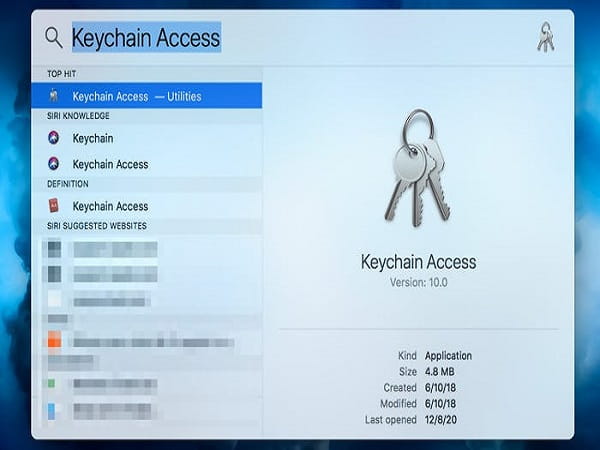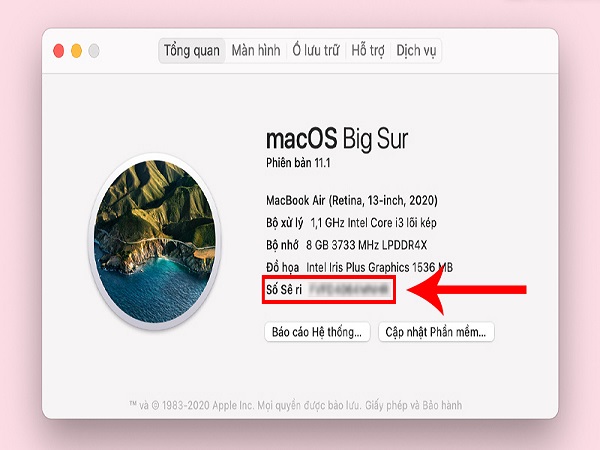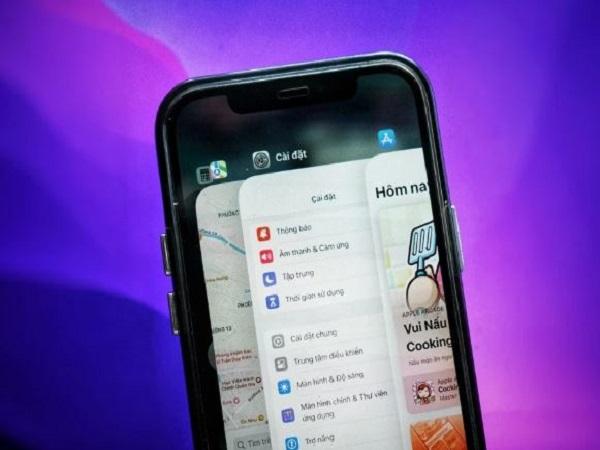Hướng dẫn cách đổi tên Facebook trên laptop, điện thoại
Facebook là một mạng xã hội phổ biến tại Việt Nam với số lượng người dùng vô cùng đông đảo. Vậy cách đổi tên Facebook trên laptop, điện thoại như thế nào? Để biết thêm thông tin chi tiết về chủ đề thủ thuật công nghệ này mời bạn theo dõi bài phân tích và chia sẻ sau đây.
Cách đổi tên Facebook trên laptop cơ bản
Dưới đây là 6 bước đơn giản giúp bạn thay đổi tên tài khoản Facebook trên máy tính một cách nhanh chóng:
Bước 1: Đăng nhập vào tài khoản Facebook của bạn.
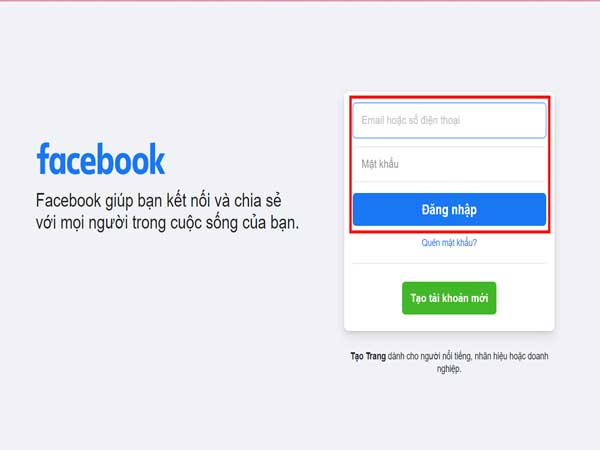
Đăng nhập vào tài khoản Facebook
Bước 2: Ở góc bên phải, nhấp vào biểu tượng “tam giác ngược”. Chọn “Cài đặt & quyền riêng tư”.
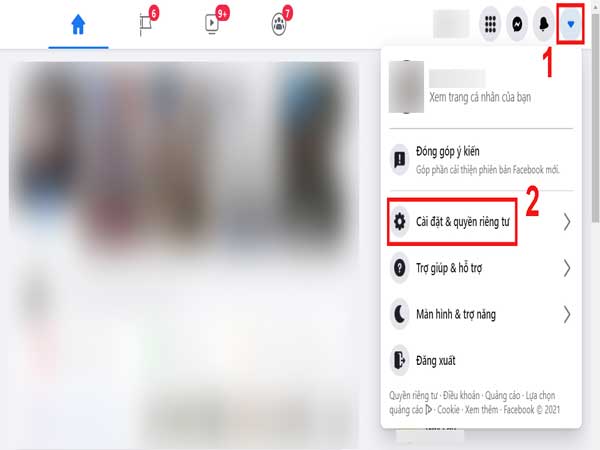
Chọn “Cài đặt & quyền riêng tư”
Bước 3: Chọn mục “Cài đặt”.
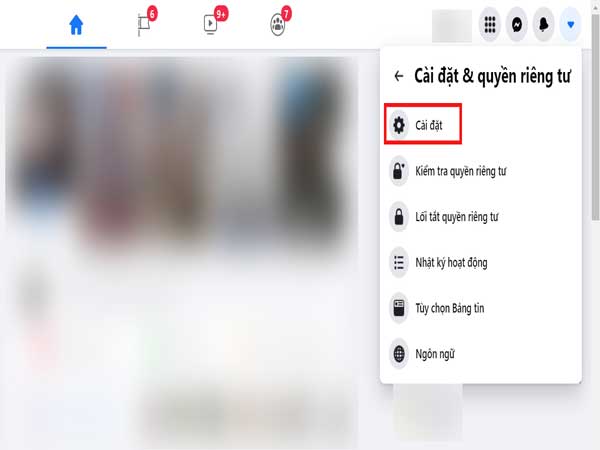
Cách đổi tên Facebook trên laptop cơ bản
Bước 4: Nhấp vào “Chỉnh sửa” trong phần “Tên”.
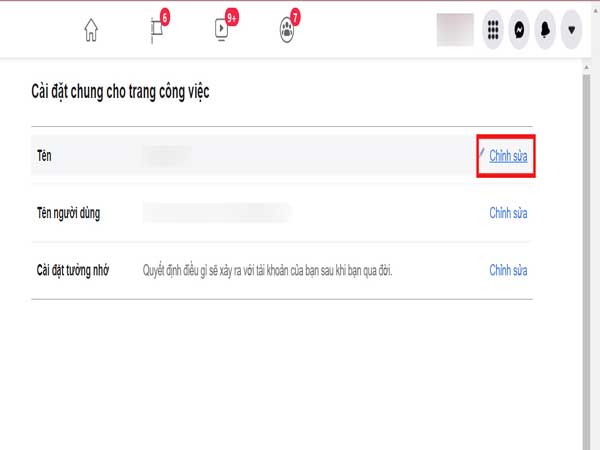
Nhấp vào “Chỉnh sửa” trong phần “Tên”
Bước 5: Nhập tên mới của bạn và nhấp “Xem lại thay đổi” để xem trước thay đổi.
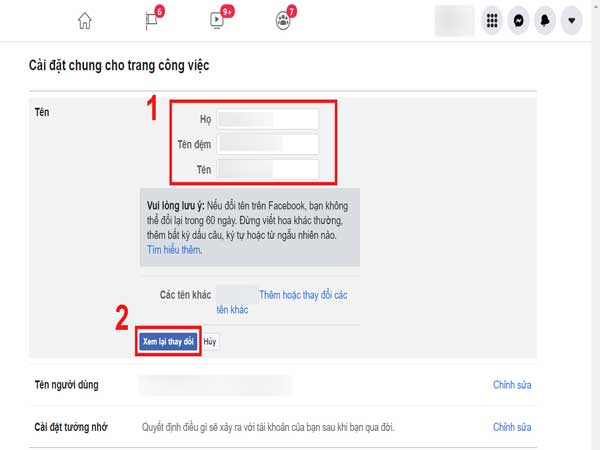
nhấp “Xem lại thay đổi” để xem trước thay đổi
Bước 6: Đánh dấu vào tên mới, nhập mật khẩu và nhấp “Lưu thay đổi” để hoàn tất quá trình thay đổi tên.
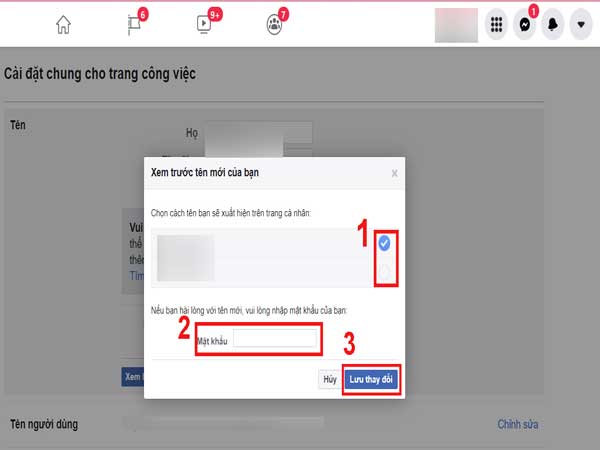
nhập mật khẩu và nhấp “Lưu thay đổi”
Cách đổi tên Facebook trên điện thoại chuẩn nhất
Dưới đây là 6 bước giúp bạn thay đổi tên tài khoản Facebook trên điện thoại chạy hệ điều hành Android và laptop một cách dễ dàng. Bạn cũng có thể thực hiện các bước tương tự hoặc giống nhau trên thiết bị iOS.
Bước 1: Mở ứng dụng Facebook và chọn biểu tượng 3 dòng ngang ở góc phải trên cùng. Tiếp theo, kéo xuống và chọn “Cài đặt & quyền riêng tư”.
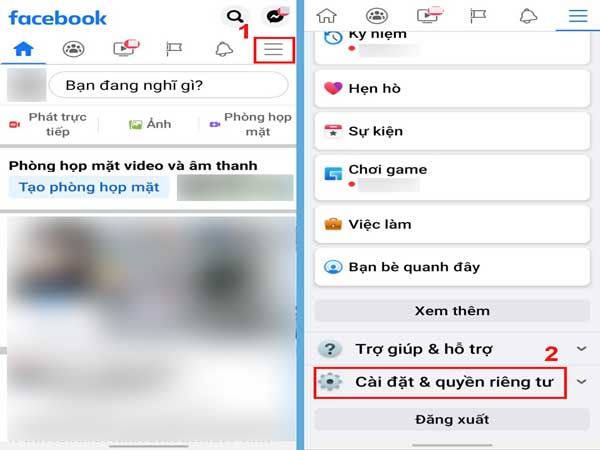
Mở ứng dụng Facebook và chọn biểu tượng 3 dòng ngang ở góc phải
Bước 2: Chọn mục “Cài đặt”.
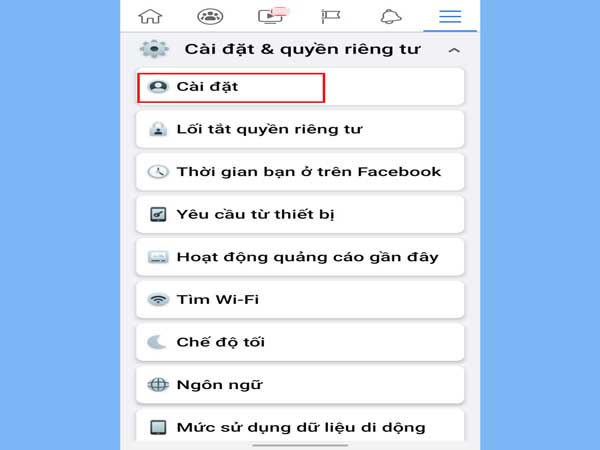
Chọn mục “Cài đặt”
Bước 3: Tiếp theo, chọn “Thông tin cá nhân” như hình bên dưới.
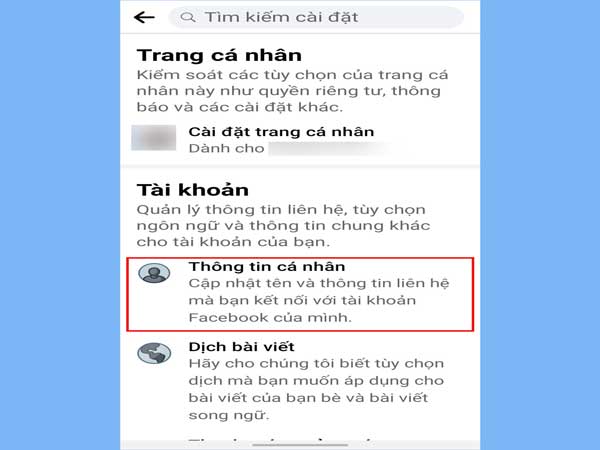
chọn “Thông tin cá nhân” như hình bên dưới
Bước 4: Trong phần “Thông tin cá nhân”, nhấp vào “Tên” để đổi tên trên Facebook. Bước này khá giống với các bước trong cách đổi tên Facebook trên Laptop.
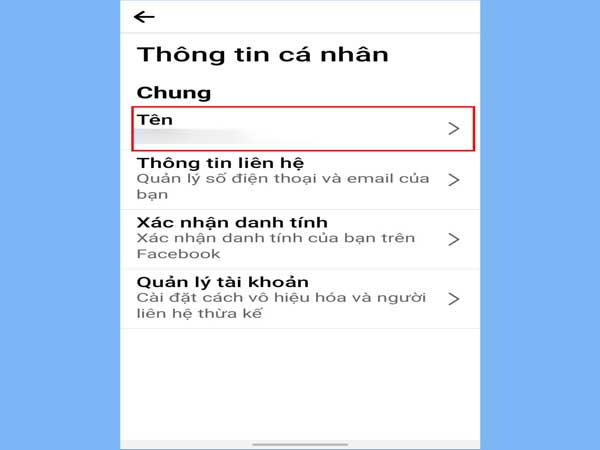
nhấp vào “Tên” để đổi tên trên Facebook
Bước 5: Nhập tên mới và chọn “Xem lại thay đổi” để xem trước thay đổi.
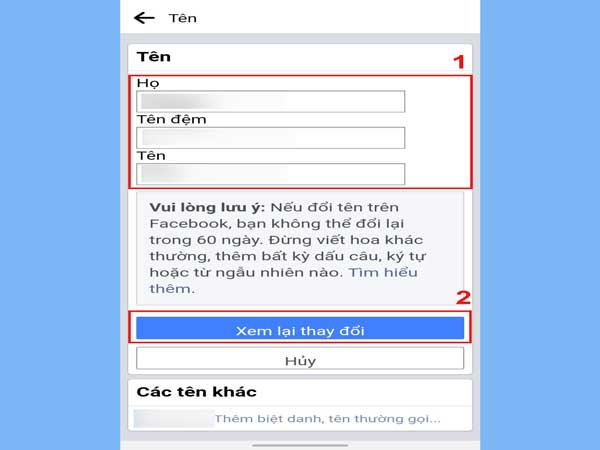
Nhập tên mới và chọn “Xem lại thay đổi”
Bước 6: Đánh dấu vào tên mới bạn muốn hiển thị trên trang cá nhân. Sau đó, nhập lại mật khẩu và chọn “Lưu thay đổi” để hoàn tất quá trình thay đổi tên.
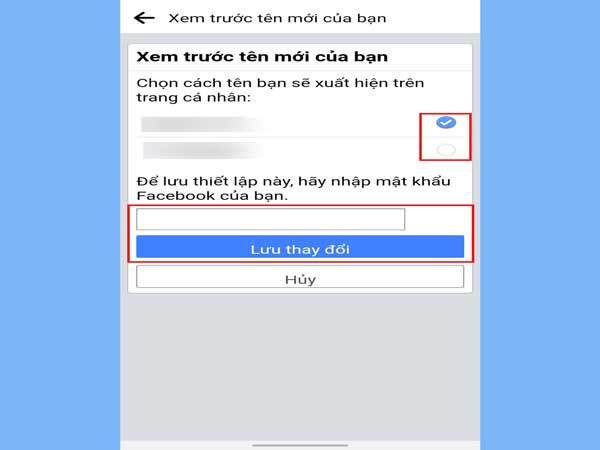
Đánh dấu vào tên mới bạn muốn hiển thị trên trang cá nhân
Một số lưu ý khi thực hiện đổi tên FB trên laptop, điện thoại
Khi thực hiện việc đổi tên Facebook, có một số điều quan trọng bạn nên lưu ý:
Xem thêm: Tìm hiểu cách xóa bài viết trên Facebook nhanh nhất hiện nay
Xem thêm: Hướng dẫn cách ẩn các bài viết trên Facebook cơ bản nhất
- Facebook có chính sách giới hạn số lần bạn có thể đổi tên trong một khoảng thời gian nhất định. Hãy cân nhắc kỹ trước khi quyết định thay đổi tên để tránh bị hạn chế. Do đó khi thực hiện cách đổi tên trên Facebook laptop cần lưu ý điều này.
- Facebook yêu cầu người dùng sử dụng tên thật để tạo một môi trường an toàn và đáng tin cậy. Việc sử dụng tên giả mạo có thể dẫn đến việc bị Facebook yêu cầu chứng minh danh tính.
- Tránh sử dụng quá nhiều ký tự đặc biệt hoặc biểu tượng trong tên, vì điều này có thể làm cho tên của bạn khó đọc và không được chấp nhận bởi Facebook.
- Đảm bảo rằng tên bạn tuân thủ các quy định và chính sách của Facebook về đổi tên để tránh tình trạng bị cấm hoặc bị yêu cầu xác minh.
- Trước khi lưu thay đổi, hãy kiểm tra kỹ để đảm bảo rằng tên mới của bạn là chính xác và không vi phạm bất kỳ quy tắc nào.
Trên đây là một số thông tin liên quan đến việc tìm hiểu cách đổi tên Facebook trên laptop, điện thoại cơ bản. Hy vọng những thông tin mà xosobamien.vn chia sẻ đã giúp bạn hiểu rõ hơn về thủ thuật công nghệ này.
- Xổ số An Giang
- Xổ số Bình Dương
- Xổ số Bình Phước
- Xổ số Bình Thuận
- Xổ số Bạc Liêu
- Xổ số Bến Tre
- Xổ số Cà Mau
- Xổ số Cần Thơ
- Xổ số Hậu Giang
- Xổ số Hồ Chí Minh
- Xổ số Kiên Giang
- Xổ số Long An
- Xổ số Sóc Trăng
- Xổ số Tiền Giang
- Xổ số Trà Vinh
- Xổ số Tây Ninh
- Xổ số Vĩnh Long
- Xổ số Vũng Tàu
- Xổ số Đà Lạt
- Xổ số Đồng Nai
- Xổ số Đồng Tháp
- Xổ số An Giang
- Xổ số Bình Dương
- Xổ số Bình Phước
- Xổ số Bình Thuận
- Xổ số Bạc Liêu
- Xổ số Bến Tre
- Xổ số Cà Mau
- Xổ số Cần Thơ
- Xổ số Hậu Giang
- Xổ số Hồ Chí Minh
- Xổ số Kiên Giang
- Xổ số Long An
- Xổ số Sóc Trăng
- Xổ số Tiền Giang
- Xổ số Trà Vinh
- Xổ số Tây Ninh
- Xổ số Vĩnh Long
- Xổ số Vũng Tàu
- Xổ số Đà Lạt
- Xổ số Đồng Nai
- Xổ số Đồng Tháp